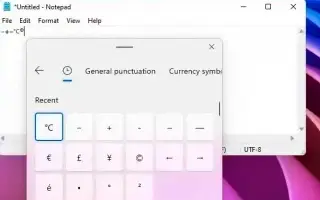Denne artikel er en opsætningsvejledning med skærmbilleder, der hjælper dig med den hurtigste måde at indtaste specialtegn i Windows 11.
I Windows 11 er der to nemme måder at indtaste specialtegn på, når du skriver dokumenter, e-mails, tekstbeskeder eller opslag på sociale medier, og denne guide viser dig hvordan. Hvis du nogensinde har skrevet noget på din computer, bliver du sandsynligvis nødt til at indtaste specialtegn ved at bruge “ALT”-tasten i kombination med en kode eller ved at søge online efter den (f.eks. em-dash, mere end og mindre end, pile og mange andre). Meget ubehageligt.
Windows 11 (Line i Windows 10) kommer dog med et emoji-panel, hvor du hurtigt kan indtaste specialtegn og kaomoji (ansigtstegn) ud over emojis, så du ikke behøver at huske “ALT”-koden eller bruge ekstra trin . Windows kommer også med “Character Map”, en ældre applikation, der indeholder alle de specialtegn, du har brug for.
Nedenfor viser vi dig, hvordan du indtaster specialtegn og kaomoji i dokumenter, tekstfiler, e-mails og sociale medier i Windows 11. Bliv ved med at rulle for at tjekke det ud.
Indtast specialtegn ved hjælp af Emoji-panelet
Følg disse trin for at indtaste specialtegn eller kaomoji i Windows 11:
- Åbn appen.
- Brug Windows-tasten + . (punktum) eller Windows-tast + ; Brug (semikolon) tastaturgenvejen til at åbne Emoji-panelet.
- Klik på fanen Specialtegn . (Eller tryk på knappen for karakteransigt for at få adgang til den tilgængelige kaomoji .)
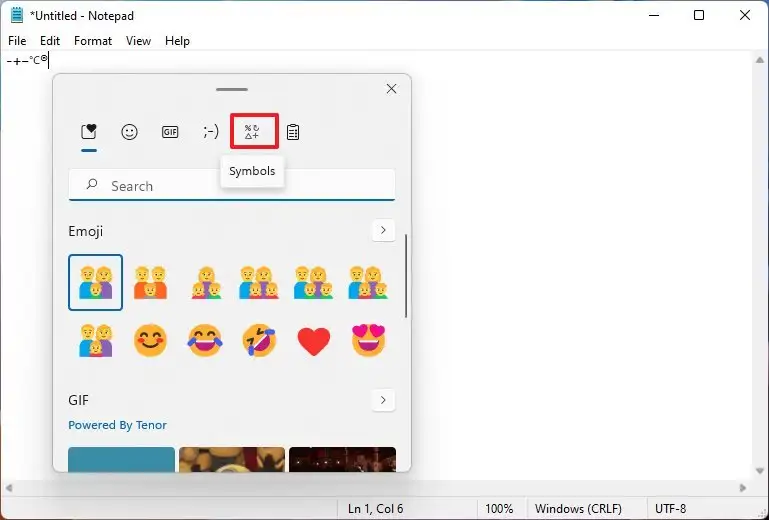
- Vælg et specialtegn at indtaste.
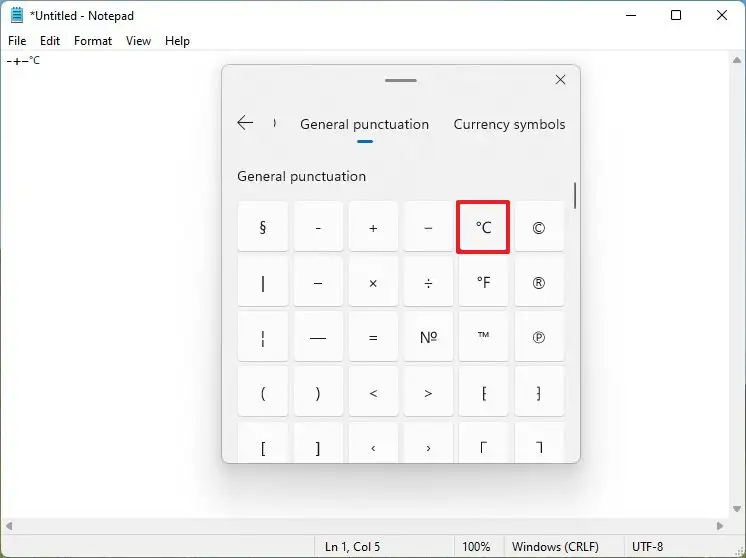
Hurtigt tip: Hvis du ikke kan finde et specialtegn, kan du skifte mellem de forskellige faner for at finde de specialtegn, der er tilgængelige i Windows 11, inklusive tegnsætning, valuta, geometrisk, matematik, latin og sprog.
Når du fuldfører trinnene, vises specialtegn i dit dokument, som du bruger til at vise de elementer, du bruger oftest, på fanen “Senest brugt”, hvilket gør det nemmere at vælge næste gang.
Indtastning af specialtegn ved hjælp af tegnkortet
Du kan indtaste specialtegn ved hjælp af den gamle Character Map-app i Windows 11 ved at følge disse trin:
- Åbn Start .
- Søg efter Character Map , og klik på det øverste resultat for at åbne appen.
- Vælg det specialtegn, du vil bruge.
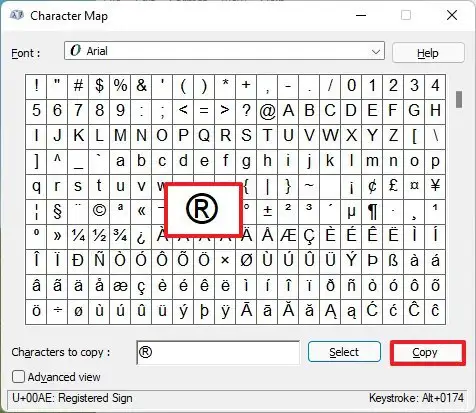
- Klik på knappen Kopier .
Når du har gennemført trinene, kan du højreklikke og vælge indstillingen Sæt ind eller bruge Ctrl + V – tastaturgenvejen til at indtaste specialtegn.
Ovenfor så vi på, hvordan man indtaster specialtegn i Windows 11. Vi håber, at disse oplysninger har hjulpet dig med at finde det, du har brug for.